Azure で Windows 仮想マシンを作成する
あなたの会社は、VM を使用して Azure のトラフィック カメラからビデオ データを管理することを決定しました。 複数のコーデックを実行するには、まず VM を作成する必要があります。 また、VM に接続して対話する必要もあります。 このユニットでは、Azure portal を使用して VM を作成する方法について説明します。 リモート アクセス用に VM を構成し、VM イメージを選択して、適切なストレージ オプションを選択します。
Azure での Windows 仮想マシンの概要
Azure VM は、オンデマンドでスケーラブルなクラウド コンピューティング リソースです。 これらは、Windows Hyper-V でホストされている仮想マシンに似ています。 これには、プロセッサ、メモリ、ストレージ、ネットワーク リソースが含まれます。 Hyper-V と同様に、仮想マシンの起動と停止は、Azure portal または Azure CLI で行うことができます。 リモート デスクトップ プロトコル (RDP) クライアントを使用して Windows デスクトップ ユーザー インターフェイス (UI) に直接接続し、ローカルの Windows コンピューターにサインインしたかのように VM を使用することもできます。
Azure VM の作成
Azure portal、スクリプト (Azure CLI または Azure PowerShell を使用)、または Azure Resource Manager テンプレートを使用して、複数の方法で VM を定義して Azure にデプロイできます。 いずれの場合も、いくつかの情報を提供する必要があります。これについては、後で説明します。
Azure Marketplace には、特定のシナリオ用にインストールされた OS と一般的なソフトウェア ツールの両方を含む事前構成済みイメージも用意されています。
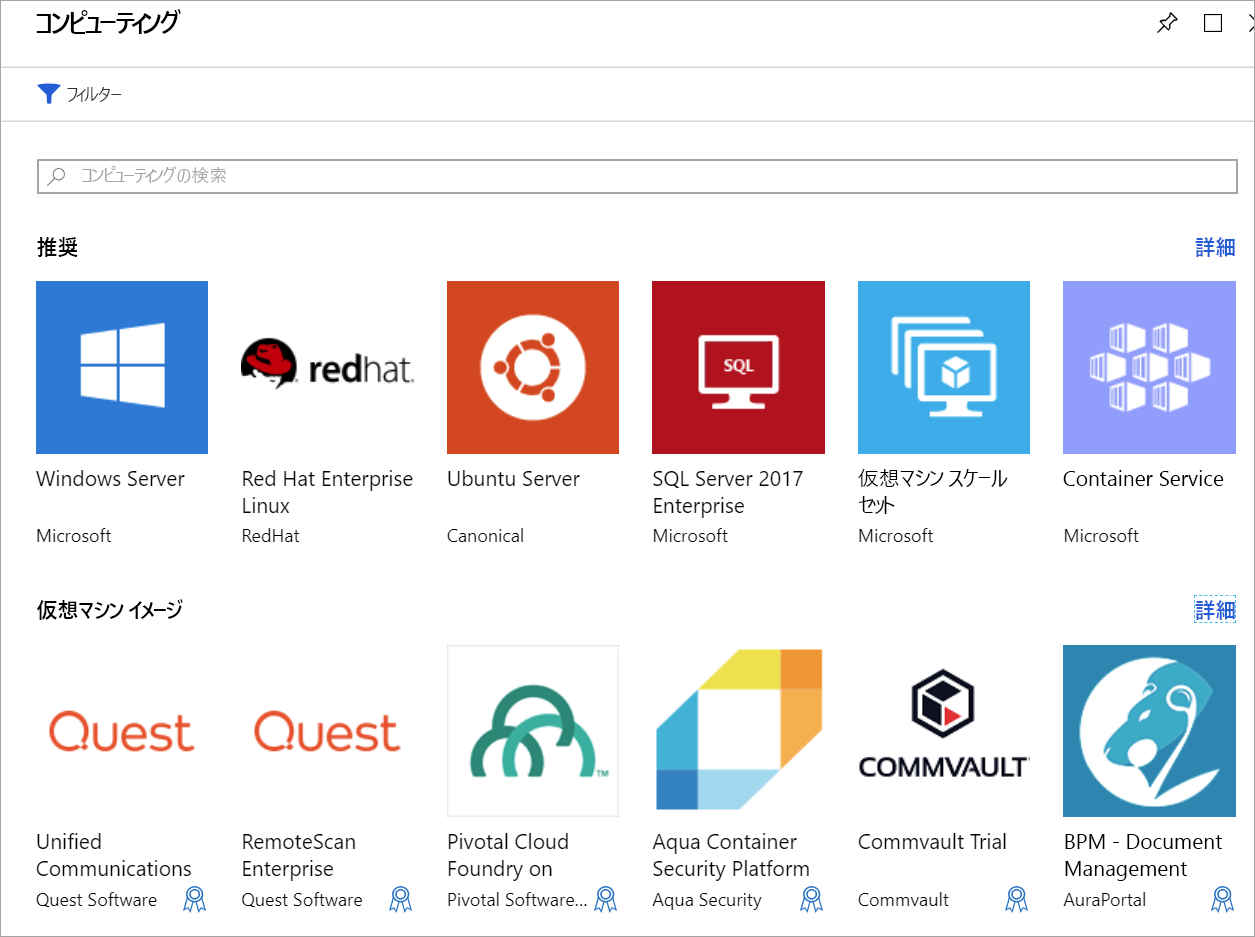
Windows VM で使用されるリソース
Azure で Windows VM を作成するときは、VM をホストするリソースも作成します。 これらのリソースは連携してコンピューターを仮想化し、Windows オペレーティング システムを実行します。 これらは存在する (VM の作成時に選択する) か、VM で作成する必要があります。
- CPU リソースとメモリ リソースを提供する仮想マシン。
- 仮想ハード ディスクを保持する Azure Storage アカウント。
- OS、アプリケーション、データを保持する仮想ディスク。
- VM を他の Azure サービスまたは独自のオンプレミス ハードウェアに接続するための仮想ネットワーク (VNet)。
- VNet と通信するためのネットワーク インターフェイス。
- VM にアクセスできるようにパブリック IP アドレス (これは省略可能)。
他の Azure サービスと同様に、VM を含めるために リソース グループ が必要になります (必要に応じて、管理のためにこれらのリソースをグループ化します)。 新しい VM を作成するときは、既存のリソース グループを使用するか、新しいリソース グループを作成できます。
VM イメージを選択する
イメージの選択は、VM の作成時に行う最初の最も重要な決定事項の 1 つです。 イメージは、VM の作成に使用されるテンプレートです。 これらのテンプレートには、OS や、多くの場合、開発ツールや Web ホスティング環境などの他のソフトウェアが含まれます。
コンピューターがサポートできる任意のアプリケーションを VM イメージに含めることができます。 ASP.NET Core アプリのホストなど、要件に正確に一致するように事前構成されたイメージから VM を作成できます。
ヒント
独自の画像を作成してアップロードすることもできます。 詳細については、ドキュメントを参照 してください。
VM のサイズを設定する
物理マシンが一定量のメモリと CPU 能力を持っているのと同様に、仮想マシンも同様です。 Azure には、さまざまな価格ポイントでさまざまなサイズの VM が用意されています。 選択したサイズによって、VM の処理能力、メモリ、最大ストレージ容量が決まります。
警告
VM の作成に影響する可能性がある各サブスクリプションにはクォータ制限があります。 クラシック デプロイ モデルでは、リージョン内のすべての VM に 20 個を超える仮想 コア を含めることはできません。 リージョン間で VM を分割するか、 オンライン要求 を提出して制限を引き上げることができます。
VM のサイズは、基本的なテスト用の B シリーズから始まり、大規模なコンピューティング タスクのために H シリーズまで実行されるカテゴリにグループ化されます。 実行するワークロードに基づいて VM のサイズを選択する必要があります。 VM のサイズは作成後に変更できますが、最初に VM を停止する必要があります。 そのため、可能であれば最初から適切にサイズを設定することをお勧めします。
対象とするシナリオに基づくガイドラインを次に示します。
| 何をしていますか。 | これらのサイズを検討する |
|---|---|
| 汎用コンピューティング/Web: テストと開発、小規模から中規模のデータベース、または低から中規模のトラフィック Web サーバー。 | B、Dsv3、Dv3、DSv2、Dv2 |
| 負荷の高い計算タスク: トラフィックが中程度の Web サーバー、ネットワーク アプライアンス、バッチ プロセス、アプリケーション サーバー。 | Fsv2、Fs、F |
| 大きなメモリ使用量: リレーショナル データベース サーバー、中から大規模のキャッシュ、およびメモリ内分析。 | Esv3、Ev3、M、GS、G、DSv2、Dv2 |
| データのストレージと処理: 高いディスク スループットと IO を必要とするビッグ データ、SQL、および NoSQL データベース。 | Ls |
| 高度なグラフィックス レンダリング やビデオ編集、ディープ ラーニングを使用したモデルトレーニングと推論 (ND) | NV、NC、NCv2、NCv3、ND |
| ハイ パフォーマンス コンピューティング (HPC): オプションの高スループット ネットワーク インターフェイスを備えた、最速かつ最も強力な CPU 仮想マシンが必要な場合。 | H |
ストレージ オプションの選択
次の一連の決定は、ストレージを中心に行われます。 まず、ディスク テクノロジを選択できます。 オプションには、従来のプラッタ ベースのハード ディスク ドライブ (HDD) または最新のソリッド ステート ドライブ (SSD) が含まれます。 購入したハードウェアと同様に、SSD ストレージのコストは高くなりますが、パフォーマンスは向上します。
ヒント
使用できる SSD ストレージには、Standard と Premium の 2 つのレベルがあります。 通常のワークロードがあるが、パフォーマンスを向上させたい場合は、Standard SSD ディスクを選択します。 データを非常に迅速に処理する必要がある I/O 集中型ワークロードまたはミッション クリティカルなシステムがある場合は、Premium SSD ディスクを選択します。
記憶域をディスクにマップする
Azure では、仮想ハード ディスク (VHD) を使用して VM の物理ディスクを表します。 VHD はディスク ドライブの論理形式とデータをレプリケートしますが、ページ BLOB として Azure Storage アカウントに格納されます。 使用するストレージの種類 (SSD または HDD) は、ディスクごとに選択できます。 これにより、実行する予定の I/O に基づいて、各ディスクのパフォーマンスを制御できます。
既定では、Windows VM 用に次の 2 つの仮想ハード ディスク (VHD) が作成されます。
オペレーティング システム ディスク: これはプライマリドライブまたは C: ドライブであり、最大容量は 2048 GB です。
一時ディスク: これにより、OS または任意のアプリの一時ストレージが提供されます。 既定では D: ドライブとして構成され、VM サイズに基づいてサイズが設定されるため、Windows ページング ファイルに最適な場所になります。
警告
一時ディスクは永続的ではありません。 このディスクには、いつでも失う可能性のあるデータのみを書き込む必要があります。
データについて
OS と共に C: ドライブにデータを格納できますが、専用 のデータ ディスクを作成することをお勧めします。 追加のディスクを作成して VM にアタッチできます。 各データ ディスクには最大 32,767 ギビバイト (GiB) のデータを保持でき、ストレージの最大容量は選択した VM サイズによって決まります。
注
興味深い機能は、実際のディスクから VHD イメージを作成することです。 これにより、オンプレミスのコンピューターからクラウドに 既存 の情報を簡単に移行できます。
アンマネージド ディスクとマネージド ディスク
最終的に選択するストレージは、 アンマネージド ディスクと マネージド ディスクのどちらを使用するかです。
アンマネージド ディスクでは、VM ディスクに対応する VHD を保持するために使用されるストレージ アカウントを担当します。 ストレージ アカウントの料金は、使用する領域の量に対して支払います。 1 つのストレージ アカウントの固定レート制限は、1 秒あたりの I/O 操作数が 20,000 です。つまり、1 つのストレージ アカウントで、フル スロットルで 40 個の Standard 仮想ハード ディスクをサポートできます。 スケールアウトする必要がある場合は、複数のストレージ アカウントが必要になり、複雑になる可能性があります。
マネージド ディスクは、新しい (推奨される) ディスク ストレージ モデルです。 ストレージ アカウントを管理する負担を Azure に置くことで、アンマネージド ディスクの複雑さをエレガントに解決します。 ディスクの種類 (Premium または Standard) とディスク サイズを指定すると、使用するディスクとストレージの両方が Azure によって作成 および 管理されます。 ストレージ アカウントの制限について心配する必要がないため、スケールアウトが容易になります。また、他にもいくつかの利点があります。
- 信頼性の向上: Azure では、信頼性の高い VM に関連付けられている VHD を Azure Storage のさまざまな部分に配置して、同様のレベルの回復性を提供します。
- セキュリティの強化: マネージド ディスクは、リソース グループ内の真に管理されたリソースです。 つまり、ロールベースのアクセス制御 (RBAC) を使用して、VHD データを操作できるユーザーを制限できます。
- スナップショットのサポート: スナップショットを使用して、VHD の読み取り専用コピーを作成できます。 所有している VM をシャットダウンする必要がありますが、スナップショットの作成には数秒しかかかりません。 完了したら、VM の電源をオンにし、スナップショットを使用して重複する VM を作成し、運用環境の問題をトラブルシューティングしたり、スナップショットが作成された時点まで VM をロールバックしたりできます。
- バックアップのサポート: Azure Backup を使用したディザスター リカバリーのために、VM のサービスに影響を与えることなく、マネージド ディスクを別のリージョンに自動的にバックアップできます。
ネットワーク通信
仮想マシンは、仮想ネットワーク (VNet) を使用して外部リソースと通信します。 VNet は、リソースが通信する単一リージョン内のプライベート ネットワークを表します。 仮想ネットワークは、オンプレミスで管理するネットワークと同じです。 それらをサブネットで分割してリソースを分離し、他のネットワーク (オンプレミス ネットワークを含む) に接続し、トラフィック ルールを適用して受信接続と送信接続を制御できます。
ネットワークを計画する
新しい VM を作成するときは、新しい仮想ネットワークを作成するか、リージョン内の既存の VNet を使用するかを選択できます。
AZURE で VM と一緒にネットワークを作成するのは簡単ですが、ほとんどのシナリオでは理想的ではない可能性があります。 アーキテクチャ内のすべてのコンポーネントのネットワーク要件を 前もって 計画し、必要な VNet 構造を個別に作成することをお勧めします。 次に、VM を作成し、既に作成されている VNet に配置します。
仮想ネットワークについては、このモジュールで少し後ほど詳しく説明します。 この知識の一部を適用し、Azure に VM を作成してみましょう。